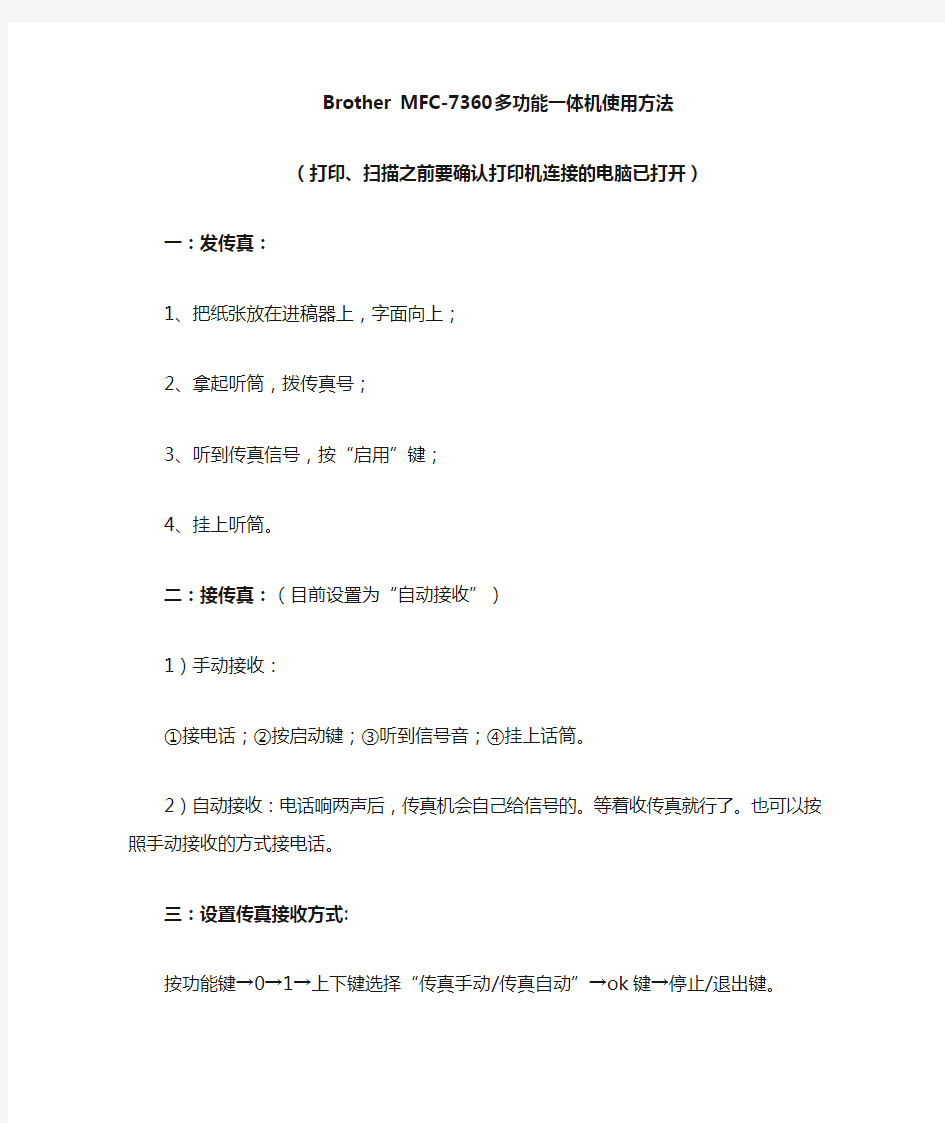
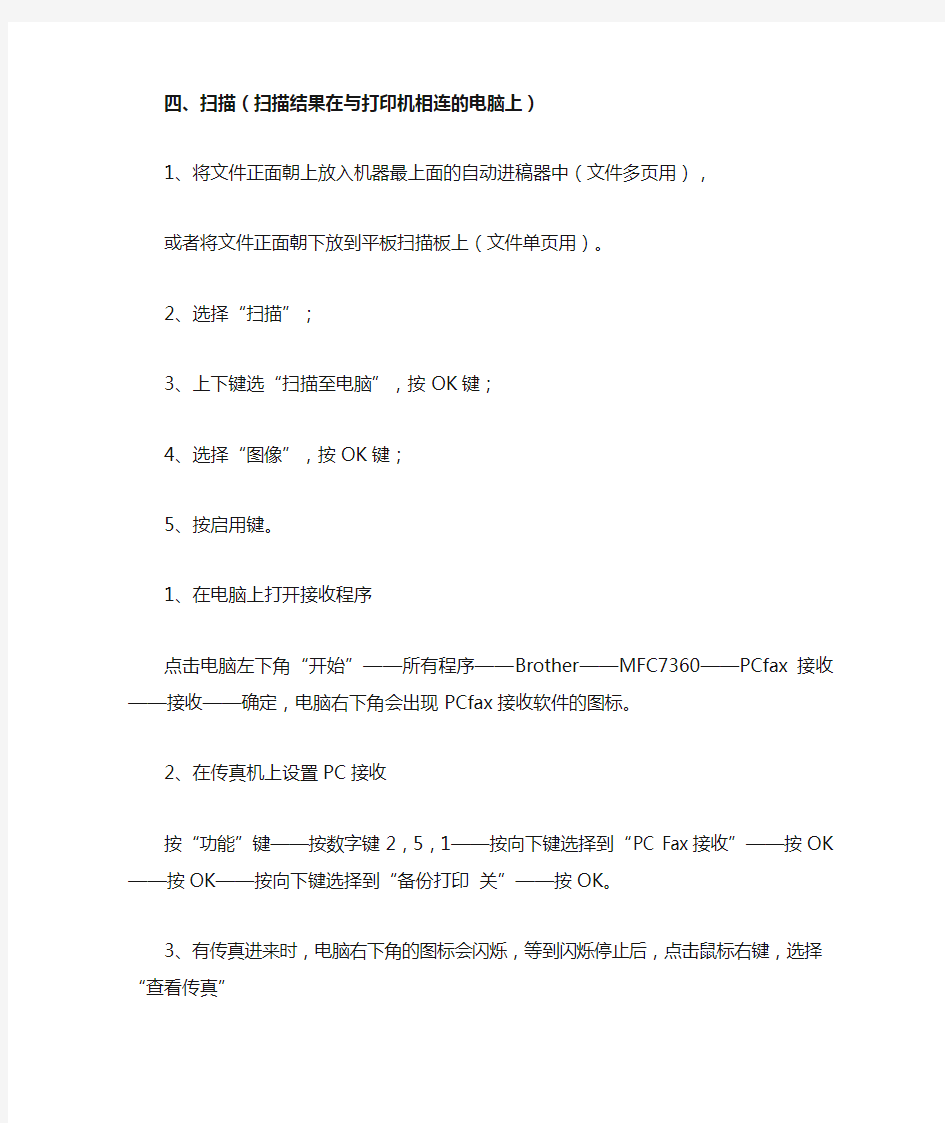
Brother MFC-7360多功能一体机使用方法(打印、扫描之前要确认打印机连接的电脑已打开)
一:发传真:
1、把纸张放在进稿器上,字面向上;
2、拿起听筒,拨传真号;
3、听到传真信号,按“启用”键;
4、挂上听筒。
二:接传真:(目前设置为“自动接收”)
1)手动接收:
①接电话;②按启动键;③听到信号音;④挂上话筒。
2)自动接收:电话响两声后,传真机会自己给信号的。等着收传真就行了。也可以按照手动接收的方式接电话。
三:设置传真接收方式:
按功能键→0→1→上下键选择“传真手动/传真自动”→ok键→停止/退出键。
四、扫描(扫描结果在与打印机相连的电脑上)
1、将文件正面朝上放入机器最上面的自动进稿器中(文件多页用),
或者将文件正面朝下放到平板扫描板上(文件单页用)。
2、选择“扫描”;
3、上下键选“扫描至电脑”,按OK键;
4、选择“图像”,按OK键;
5、按启用键。
1、在电脑上打开接收程序
点击电脑左下角“开始”——所有程序——Brother——MFC7360——PCfax接收——接收——确定,电脑右下角会出现PCfax接收软件的图标。
2、在传真机上设置PC接收
按“功能”键——按数字键2,5,1——按向下键选择到“PC Fax接收”——按OK——按OK——按向下键选择到“备份打印关”——按OK。
3、有传真进来时,电脑右下角的图标会闪烁,等到闪烁停止后,点击鼠标右键,选择“查看传真”
问题解决: 在控制面板主菜单中,可以使用以下菜单: ● 使用Copy setup 菜单可配置基本默认复印质量。 ● 使用Reports 菜单可打印提供打印机相关信息的报告。 ● 使用Photo setup 菜单可配置照片打印的默认值。 ● 使用System setup 菜单可建立打印机基本设置。System setup 具有若干子菜单。下面的表格中 对每个子菜单进行了说明。 ● 使用Service 菜单可恢复默认设置,清洁打印机,以及激活会影响打印输出的特殊模式。 ● 使用Network config. 菜单可配置网络设置。 复印设置菜单 菜单项子菜单项子菜单项说明Default Quality 设置默认复印质 量。 Default light/dark 设置默认调淡色/ 加深颜色选项。 Default Reduce/Enlarge 设置用于缩小或放大复印文档的
默认百分比。 Default # of copies 设置默认份数。 Advanced Color Balance 红色 绿色 蓝色增大或减小输出中这些颜色的量。 Background 增强或减弱复印 中的背景颜色。Contrast 增大或减小复印 中白色和黑色之 间的差别。Lightness 增强或减弱复印 中的背景颜色。Grayness 增强或减弱黑白 原稿的彩色复印 中颜色。Sharpen 增加或减少复印 中的复制细节。Restrict color 允许启用或禁用
彩色复印。Restore defaults 将所有自定义复 印设置均设置为 出厂默认值。 报告菜单 菜单项说明 Demo page 打印用于演示打印质量的彩色页面。Menu structure 打印控制面板布局图。列出每个菜单的生 效设置。 Configuration report 打印所有打印机设置的列表。当打印机连 接到网络时,还包括网络信息。Supplies status page 打印每个打印碳粉盒的状态。包括以下信 息: ● 估计的剩余页数 ● 序列号 ● 已打印页数 Network report 显示下列项目的状态:
传真机的工作原理 相对功能的多样的一体机,热敏传真机功能单一。目前市场上常见的传真机是热敏纸传真机。热敏纸传真机是通过热敏打印头将打印介质上的热敏材料熔化变色,生成所需的文字和图形。热敏纸传真机有弹性打印和自动剪裁功能,还可以自己设定手动接收和自动接收两种接收方式。还有一个比较大的优点就是自动识别模式。当传真机被设定为自动识别模式的时候,传真机在响铃2声后会停几秒钟,自动检测对方是普通话机打过来的还是传真机面板上拨号键打过来的。如果检测对方信号为传真信号,就自动接收传真;如果只检测到语音信号,就会自动识别这是通话信号而继续响铃,直到没有人接听再给出一个接收传真信号。这样的接收模式,比起自动接收方式,更智能一些,可以尽量减少在误设为自动接收方式时丢失的来电。但是热敏传真机最大的缺点就是功能单一,仅有传真功能,有些也兼有复印功能,也不能连接到电脑,还有就是硬件设计简单,分页功能比较差,一般只能一页一页的传。但是如果传真量比较大或者是传真需求比较高而且也确实不需要扫描和打印功能的用户,热敏纸传真机是比较合适的选择。 2.传真机的安装与设置 (1)传真机安装的一般要求 安装时,应仔细对照装箱单或说明书清点随机附件或备件,拆除在运输过程中为保护机器而临时使用的胶纸带、垫块、塑料袋等防护品,然后擦净传真机的外表。 ①传真机对安装环境的要求 A.应安装在无阳光直射的工作平台上,传真机的外壳都是由工程塑料制成的,长期处于阳光直射的环境下,会造成传真机外壳的老化变色。周围无腐蚀性气体、无振动、无尘,与墙壁之间要留有一定空隙,以利于散热通风;不要安装在窗户下面:传真机忌讳尘土,一旦尘土进入传真机的光学扫描系统,会影响传真机发送和复印的质量,尘土从窗户的缝隙中进入室内,放在窗下的传真机出现问题的可能性就大大增加了,清洁传真机扫描系统的工作,对专业维修人员来说虽然
联想M7650DNF多功能黑白一体机使用方法 联想M7650DNF多功能一体机包含如下功能A4及以下纸张的打印、复印、扫描、传真,这里主要介绍扫描和传真功能 a)关于扫描,主要有两种方法, b)方法一操作打印机连接计算机进行扫描 c)方法二操作计算机连接打印机进行扫描 d)关于传真,同样有两种方法,但现只推荐使用打印机直接进行传真 下面介绍以上各种使用方法 1.扫描方法一,操作打印机连接计算机进行扫描 2.将纸张放入打印机(注:A4平整的纸张可以直接放入自动输稿器里面,其他的凭证、 发票等不规则材料放入扫描板上。) 3.此时可以操作功能按钮面板,点击屏幕下方的“扫描”按钮,屏幕则会显示对应信息 4.出现屏幕上的“扫面选择”信息后,点击屏幕右侧的下箭头,选择扫描到选项,因为要 连接计算机扫描,所以这里选择“扫描到PC”,然后点击“确认按钮”
5.出现如下图片,选择扫描的格式,正常情况下图像为JPG格式,文件为PDF格式,这 里点击下箭头选择“文件”, 6.点击“确认”按钮,选择要扫描到那一台PC,这里选择“ZHANGCHUANYUN”,然后点 击“确认”按钮
7.出现下图提示“按开始键”,为打印机控制面板的最右侧的按钮,按下后,打印机会自 动连接PC进行扫描工作, 8.打印机连接到计算机后,屏幕会出现正在扫描提示,如下图所示
9.当扫描完成后,打印机会自动将文件存放在计算机我的文档上面,同时打印机会提示请 等待信息, 10.扫描后的文件会自动打开,并且会存放在如下文件夹下面 11.XP系统:我的文档\Pictures\ControlCenter4\Scan 12.WIN7系统:我的文档\Pictures\ControlCenter4\Scan 13.要保证以上信息可以正常完成,在计算机上面需要开启“状态监控器”和“ControlCenter4” 程序,正常的状态监控器会显示浅绿色,
松下KX-FL328CN体机打印机传真机使用说明书 KX-FLM663CN 1 2请在使用本机前仔细阅读快速参考指南中的安全和重要信息,并将其保存好。请务必使用本机附带的USB 缆线。L 本机与来电显示兼容。您必须向服务供应商/电话公司申请并取得相应的服务。感谢您购买Panasonic 传真机。商标:L Microsoft、Windows、Windows Vista 和PowerPoint 是Microsoft Corporation 在美国或其它国家的注册商标或商标。L Pentium 是Intel Corporation 在美国和其它国家的商标。L 屏幕截图的翻印获得了Microsoft Corporation 的许可。L Adobe 和Reader 是Adobe Systems Incorporated 在美国或其它国家的注册商标或商标。L 3M 是Minnesota Mining and Manufacturing Company 的商标或注册商标。L Avery 是Avery Dennison Corporation 的注册商标。L XEROX 是Xerox Corporation 的注册商标。L 在此认定的所有其它商标均属于其各自的所有者。版权:L 本手册的版权属于松下系统网络科技株式会社,仅可能复制作内部使用。未经松下系统网络科技株式会社的书面同意,其它任何全部或部分复制均不得进行。Panasonic System Networks Co. Ltd. 20082 重要信息重要信息为了安全为取得最佳性能激光放射墨盒和硒鼓L 当更换墨盒或硒鼓时,不要让灰尘、水或液体接触 1 类激光产品到硒鼓。否则可能会影响打印质量。L 为取得最佳性能,建议使用Panasonic 原装墨盒和硒本机的打印机使用激光。若进行说明书中未鼓。我们对于使用非Panasonic 墨盒或硒鼓导致的问注明的控制、调节或操作,可能会导致危险的放射。题不承担责任:-本机损坏-打印质量差激光二极管特性-
多功能一体机的优势及选购注意事项 对于小型企业来说,因公司办公或业务上的需要,员工经常需要进行打印资料、扫描文件或照片、以及接收/发送传真等工作。而以往,如果想要同时打印资料、复印以及扫描文件或照片等,就需要买多个设备,比如打印机、复印机、传真机和扫描仪都要购买,算一下,不仅需要不菲的资金,而且众多设备还占用了空间资源,要知道,小型企业的面积不是很大,而为了这些设备去租空间大的地方,资金方面就显得浪费了许多。这时,一台多功能一体机的作用在用户心中油然而生。 多功能一体机分激光和喷墨两种,对于小型企业来讲,喷墨多功能一体机比较适合选用,它不仅机身小巧,而且产品价格便宜。近年,随着喷墨功能一体机普及率的提升,如何才能购买到一款适合于自己的产品,成为了首要问题?首先让我们先来了解关于一体机的基本知识,然后再逐步进入选购话题中去! 一、喷墨多功能一体机的优势 多功能一体机是集打印、传真、扫描、复印于一身的多功能办公设备,主要分为喷墨和激光两种类型,激光多功能一体机的价格比较昂贵,适合于中型企业用户使用,其优点是后期使用成本较少。相比较而言,喷墨多功能一体机的价格比较便宜,但缺点是墨盒售价较高,后期使用成本大,不过对于小型企业或家庭SOHO办公用户来说,由于他们平时并不需要频繁而大量的打印、复印等工作,所以喷墨多功能一体机是这类用户的首选产品。 小型企业或家庭SOHO办公用户选择喷墨多功能一体机的另一个理由非常关键,那就是先期成本投入问题,比如,一台喷墨打印机约600元,一台传真机约1000元,一台扫描仪也要500元,加起来约有2000 元左右,在这里还没算上昂贵的复印机,而且这么多设备放到那么狭小的办公室,占用空间不说,还把办公环境搞的较为凌乱。综合而言,一台适合小型企业用的多功能喷墨一体机的价格基本在1000 -1500 元左右,价格便宜了,办公空间也豁亮了,这个优势不言而喻。 二、不得不了解的几个关键要素 目前喷墨一体机主要有打印、复印、扫描、传真四种功能以及打印、复印、扫描三种功能的两类机器。选择一台真正适合自己的喷墨多功能一体机,要考虑技术、功能、价格、指标、品牌等因数。但从应用和投资角度来看,无非是从打印、复印、扫描、传真、耗材使用情况五方面入手。
用方法有哪些?如何使用传真机而不让传真机出现故障,松下传真机怎么发传真呢?小编这里也将自己总结的传真机的使用方法,传真机怎么发传真和如何使用传真机的资料发出来供朋友们参考,同时希望小编提供的传真机使用方法能够帮助到有需要的朋友。 (点击此处了解更多传真机知识介绍) 在高速发展的社会经济和科学技术的面前众多的家电电子产品的更新换代都是相当的快,而且刚出来的心产品很快就被淘汰或者是被更新的产品所取代,而有一种电器产品却并没有随着科学技术的发展而淘汰,这就是传真机,传真机在我国存在的时间少说也有几十年时间了,而它并没有因为中国技术的发展而被其他新的产品所取代,而是仍然发挥着其在社会中非常重要的角色。
(点击此处了解更多传真机知识介绍) 小编为什么这么说呢?因为无论有多高度发达的先进科学技术都无法取代传真机那种远距离传输重要文件的功能。当两家公司相隔非常的远这个时候又需要用到对方的公章签订协议,你不可能用ipad或者是亲自送过去这样时间来不及,而传真机就可以在这个时候发挥作用,只需要一个简单的操作就能够将源文件发到对方的手中。
(点击此处了解更多传真机知识介绍) 惠普传真机的使用方法以及如何使用传真机的方法参考: 首先确保传真机的连接准确,电话机和传真机实际上是串行连接的(包括自身带电话机的传真机,其内部亦如斯)。有人将电话机与传真机并联相接,即电话机直接联到“LINE”上,这时假如采用该电话机拨号来进行传真机发送,则会泛起通讯失败的现象,原因是传真机内部线路并没有转换到外部“LINE”上去。
(点击此处了解更多传真机知识介绍) 再次就是惠普传真机的使用方法的重点,发送文件:把将要发送的文件放入文件进稿器上,选择好清楚度和对比度,拨对方的电话号码,若占线可重拨,直至拨通,等待对方“预备好”的覆信,当听到对方来的“哔”音信号,立刻按下“启动”键,挂下发话器,文稿会自动地进入传真机并被发送到对方去。此时,假如传输成功,将会显示“成功发送”信息,倘若通讯失败,亦会有犯错信息显示。
hp多功能一体机常见故障总结 机器型号故障现象/描述故障原因/分析故障类型解决方案 V40手动传真故障/扫描全黑/打印速度过慢传真板故障,分C8416A和C8416B两种,B类为简化板,容易出现传真问题硬件需把B类传真板(绿色)的机器换成A类板(蓝色)方可 PSC750液晶屏报错"SCANNER FAILURE",无法通过初始化扫描组件积尘和老化,部分到货备件也出现此类问题硬件对扫描组件和玻璃盖板内侧进行清洁或整机更换 V40/PSC750/OJ5110有时服务站内发出刺耳的塑料齿轮打齿的声音,随后可能会报错"Carriage jam"此三款机器为dj9xx系列打印机芯,服务站容易堆积残墨,以至于影响服务站中的连杆传动齿轮的旋转,导致齿轮间强制啮合产生噪音硬件不必更换整机,只需拆机后,对服务站内进行清洁即可解决 oj6110液晶屏报错"Media Mismatch",无法打印打印机的默认纸张尺寸设置错误软件设置根据一体机技术文档,开机状态先同时按* #,然后顺序按124,按左箭头找到"report manu"项,确定后再按左箭头找到"media sense cal"项,按输入确认同时纸盒中至少放一张A4白纸即可。 自动进纸器外壳有烧变形的痕迹自动进纸器马达过热所导致硬件申请整机进行更换 笔架数据线卡子脱落导致无法正常打印笔架数据线卡子的卡扣断裂硬件申请整机进行更换 扫描/复印有条纹或模糊对应位置的扫描玻璃盖板内侧沾有油污或灰尘清洁拆开玻璃盖板,并对其进行清洁即可解决 单页/隔页的传真无法收发oj6110一体机与另一端的传真机存在产品兼容性问题或线路问题兼容/环境问题建议客户更换线路或更换其中一台传真机 扫描头在原位异响,无法完成初始化扫描组件积尘和老化清洁/硬件对扫描玻璃盖板内侧基准白和基准黑,以及扫描灯管、反射镜条作清洁,未解决则更换 psc1118/1218发现有一金属钢片帽状部件脱落此部件是位于笔架主板上用于保护电容的,因卡子装的不够牢遇到振动后容易脱落(仅限于2003年6月前生产的)硬件如果是最终客户送修此故障机器,工程师可先检测机器是否正常,若在去掉此小冒后,工作正常,则可以上述方案直接还给客户继续使用,不必作DOA更换或维修更换。如果是经销商因此故障申请产品DOA,其他条件合格的情况下,可以作DOA更换 不认816/817墨盒,却认27/28号墨盒因为psc1118/1218是为国内客户专门定制生产的,正常情况下只能识别816/817墨盒,但因其firmware的刷新错误,可能导致此问题设置/硬件执行Nvram Reset 操作,开机后,四个小绿灯循环闪烁时,同时按住“开关”和“纸张类型”键,直到自动关机,片刻后再开机(一般需两次),如果仍未解决,则申请整机更换 机器功能正常,存在笔架左右撞击声或扫描头返回原位时有振动噪音因两款产品采用的dj33xx系列机芯,笔架定位过程中经常可能产生左右端的撞击声,属于正常情况;因两款机器定位低端并采用CIS接触式灯管的扫描结构,其扫描头在回程过程中不需保证精度而加速返回,同时因为单一固定导轨装置,会导致一定程度的噪音产生,属正常现象产品设计向用户解释原因。不必更换 扫描/复印某些稿件时有横向条纹,其余稿件正常因定位低端,扫描精度所限,其扫描某些单一底色的稿件时,可能出现此现象产品设计建议客户改脱机复印为先联机扫描,然后再打印,并在打印的纸张类型设置中选择“照片打印”。不必更换 开机后,检测纸张和检测墨盒两个指示灯不停闪烁当笔架移动过程中遇到异常阻力,如右侧服务站左边的塑料上纸离合器档片尖端断裂、异物阻挡、皮带过松或过紧等,均可能导致此类报错调整/硬件检查是否因为服务站部件脱落阻挡笔架移动,把其装回原位;或通过皮带一端的紧固螺钉调整皮带的松紧度到合适程度;如故障依旧或离合器档片断裂则申请整机更换 开机后,所有的指示灯一齐闪烁;有的还伴有断续性不加电的故障此类报错表示打印机遇到“致命性的故障”调整/硬件重新开机或者把控制面板贴纸撕下来重新贴好再加电开机,如故障依旧,则申请整机交换 机器刚开箱时发现送纸盒塑料片破损/扫描玻璃板碎裂此为运输不当所导致硬件如确属刚开箱即如此,检查机器并无使用过的痕迹,可以申请产品DOA,但不可以作为硬件故障进行更换
初学者必看多功能一体机使用技巧大全 初学者必看多功能一体机使用技巧大全从过去被称为简单功能集合的垃圾机器到现在的被普遍使用,一体机已经从发展初期的低谷走向了今天的辉煌。在一体机中,喷墨一体机由于价格便宜,综合性价比高的特点,正受到越来越多的个人用户和商务用户的推崇。今天,笔者就告诉大家几个使用喷墨一体机的小窍门,让你在使用喷墨一体机的过程中更加省心省力。。。详情点击下面链接:包学包会:几招实用一体机使用技巧!!更多精彩内容,请点击:1.省钱最关键浅谈一体机使用正确方法为了能够适应信息化时代的快节奏办公要求,许多单位都购买了集传真、打印、复印、扫描等功能的多功能一体机。多功能一体机购买回来后,用户都希望它能够用的时间更长一些,出的故障更少一点,而且花费在维修和耗材上的费用应该更少一点。当然上面的要求并不是什么奢望,大家只要在操作使用一体机的过程中,掌握正确的方法,养成良好的习惯,就能很轻松地做到。为了能有效地帮助大家使用好多功能一体机,笔者在这里特提出如下使用建议。。。2.让办公更有效率!激光一体机使用技巧谈在办公设备中,黑白激光一体机的应用非常普遍,但是很多网友还不知道使用这类产品有一些诀窍,可以帮助大家省心省力更省钱。今天,笔者就以富士施乐WorkCentre PE220为例,教您几个使用黑白激光一体机的小窍门。。。3.专家指导一体机使用技巧汇总一体机在目前市场上面的占有率越来越高了,但是很多用户在一体机的使用上面还是存在一些问题,怎么样正确的使用一体机来提高日常办公的工作效率呢,这是很多入门用户非常关注的问题,笔者针对这个问题,整理一些关于一体机的使用技巧方面的资料,供入门用户的参考,希望对他们的工作效率有一定的帮助。。。4.网络激光一体机选购技巧谈对于中小型办公环境而言,在经费紧张、办公环境狭小的情况下,办公设备如何满足用户的全方位多层次需求成为设备采购者关注的焦点。此种情况下,一机多能的网络激光一体机受到了越来越多中小型办公用户的亲睐。今天为大家介绍几个网络激光一体机选购时的小窍门,希望对您的产品选购有所帮助。。。5.一体机日常使用技巧与故障案例解析一体机在市场上面的占有越来越多了,机器的性能以及外观都得到了市场的认可,购买机器的人多了,但是在使用的时候难免就会碰到很多的问题,无论是机器的操作使用上的,还是机器的一些罢工事件,在我们的办公室时有发生,有时候我们的用户对机器束手无策,笔者根据这一情况,总结了一些关于一体机的使用技巧于故障的解析供大家参考。希望能对大家有所帮助。。。6.多功能一体机选购技巧什么样的需求选什么样的机器,物尽其用,合理投入。不要看到是“多功能”就一味地去追求功能的齐全,根据笔者的经验,实际上很多用户在平时使用过程中主要是以使用某一两种功能的设备为主,而其他的办公设备使用频率较低,甚至很少用到,所以我们要根据自身的使用特点和需求合理地选择一体机。。。7.选购喷墨一体机应该注意的问题在大家作完了选择以后,今天我们主要是给大家介绍一些关于在购买喷墨式多功能一体机方面应该注意的问题,希望能够给大家带来一些帮助。。。8.HP喷墨一体机自检样张大全(可对照找出故障)本文主要介绍HP喷墨一体机如何打印自检样张。。。9.一体机常见故障分析发生故障首先要确定程序烧录是否正确,各部件连接是否正确,各部件装配工艺是否达到技术要求。。。
传真机的使用方法 一、发传真。把你要传的文件放到进纸处(字面朝下),打电话给你要发的传真号,然后对方接通后,告诉对方给你一个信号,对方给你信号后你再按“确认”就可以了,有的传真机上的确定和启动是一个键! 二、接传真。如果是对方要发传真给你,拿起话筒后按传真/复印/输入(一般是绿色的),然后放下电话,对方收到传真信号后就会传真给你了! 三、传真机的养护常识。 1、不要频繁开关机,因为每次开关机都会使传真机的电子元器件发生冷热变化,而频繁的冷热变化容易导致机内元器件提前老化,每次开机的冲击电流也会缩短传真机的使用寿命。 2、尽量使用专用的传真纸、推荐的传真纸。劣质传真纸的光洁度不够,使用时会对感热记录头和输纸辊造成磨损。 3、禁忌在使用过程中打开合纸舱盖。打印中请不要打开纸卷上面的合纸舱盖,如果真的需要必须先按停止键以避免危险。同时打开或关闭合纸舱盖的动作不宜过猛。因为传真机的感热记录头大多装在纸舱盖的下面,合上纸舱盖时动作过猛,轻则会使纸舱盖变形,重则会造成感热记录头的破裂和损坏。
4、经常做清洁。要经常使用柔软的干布清洁传真机,保持传真机外部的清洁。 5、传真机要避免受到阳光直射、热辐射,及强磁场、潮湿、灰尘多的环境,或是接近空调、暖气机等容易被水溅到的地方。同时要防止水或化学液体流入传真机,以免损坏电子线路及器件。 6、为了安全,在遇有闪电、雷雨时,传真机应暂停使用,并且要拔去电源及电话线,以免雷击造成传真机的损坏。 7、传真机应当放置在室内的平台上,左右两边和其它物品保持一定的空间距离,以免造成干扰和有利于通风,前后方请保持三十厘米的距离,以方便原稿与记录纸的输出操作。 重要提示:电话正常使用,无法收发传真的问题,如果您的电话与传真机共享一条电话线,请检查电话线是否连接错误。请将电信局电话线插入传真机标示“LINE”插孔,将电话分机插入传真机标示“TEL”插孔。机器卡纸,需要打开传真机盖,小心取出,避免碎纸片残留。
标题:怎样设置为自动接收传真? - 联想M3120 接收模式设置 选择接收模式 1.本设备有四种不同的接收模式。通过重复按接收模式键,直到屏幕上显示出您想使用的设置,便可选择最适合您需要的模式。 2.要选择fax/tel(传真/电话)模式或manual(手动)模式,需要外接一部电话机。 选择或更改接收模式 1 按接收模式键。屏幕将显示当前所选的模式。 2 再次按此键,屏幕上将出现下一个选择。 2秒钟后,屏幕将回到日期和时间显示,并显示新设置的接收模式。 如果在进行其它操作期间更改了接收模式,lcd屏幕将返回到此操作。 fax: fax only(仅传真) f/t: fax/tel(传真/电话) tad: tad: answer mach.(外 接应答设备) man: manual(手动) 按设定键,后按0 1数字键。 设置振铃延迟 振铃延迟设置可决定在fax only(仅传真)或fax/tel(传真/电话)模式下设备响应前的响铃次数。(请参见第38页上的从附加电话或分机电话上操作,及仅用于传真/电话模式。) 1 按菜单/设置键,然后按数字2, 1, 1。
2 按或键,选择设备响应前的响铃次数(00-10)。 3 当屏幕上出现所需的选项时,按菜单/设置键。 4 按停止/退出键。 设置f/t(传真/电话)振铃时间(仅适用于传真/电话模式) 需要确定当呼叫呼入时,设备用其特定的f/t伪振铃通知您的时间。在初始化了电话公司的铃声之后,便发出此铃声。仅设备振铃,振铃时间为20、30、40或70秒;在同一线路上的其它电话都不发出此特定的f/t伪振铃。但是,可用同一线路上的任何分机电话(与墙上分离插座相连接)代替传真设备的响应。(参见第38页上的从附加电话或分机电话上操作。) 1 按菜单/设置键,然后按数字2, 1, 2。 2 按或键来选择当有普通电话呼入时设备以振铃方式通知您的时间,然后按菜单/设置键。 3 按停止/退出键。 现在,当有呼叫呼入并且设备处于fax/tel(传真/电话)模式时,此线路上所有的电话将以所选择的振铃延迟次数来响铃。 如果有传真或普通电话呼入,可让设备来自动检测与响应。如果呼叫为传真,则打印此传真。如果是普通电话,则设备将以f/t伪振铃的方式通知您,并且振铃时间长短为所选择的f/t振铃时间。 即便在f/t伪振铃期间呼叫方挂断了电话,本设备仍以设置的时间继续f/t伪振铃。 传真检测(默认设置为on(开)) 如果使用了此功能,则当响应一个传真呼叫和听呼叫声时,无需按传真启动键。只需拿着电话听筒并等待几秒钟。当拿着分机电话听筒(与墙上的另一个插座相连),在lcd屏幕上看到receiving(接收中)的消息时或听到“唧唧”的声音时,放回听筒,设备将继续接收传真。选择on(开)则设备将自动接收传真呼叫,即便拿起了附加电话或分机电话的听筒。选择了semi(半自动)时,如果在设备上应答了传真呼叫,则传真设备才会接收此传真。选择off(关)则意味着必须手动激活设备——通过按传真启动键,或者附加电话/分机电话上的* 5 1。(必须按菜单/设置键,然后按数字2, 1, 4,再将远程激活设置为on(开),这样才可以使用激活代码* 5 1)。(参见第38页上的从附加电话或分机电话上操作。)如果传真检测未正常工作,则表明电话线路质量很差,请按附加电话或分机电话上的激活代码* 5 1。
多功能一体机使用建议 1、多用连续复印 与普通打印机不一样的是,一体机在每次启动时,都需要进行重新预热,如果长期频繁启动一体机的话,就很容易会影响一体机内部光学器件的寿命。为了避免这种频繁启动现象,我们应该尽可能地集中作业,把需要复印的材料都集中起来,使用多功能一体机的连续复印功能,来进行批量化操作,不但可以很好地保护一体机的寿命,还能提高复印的速度。该功能的具体使用也是比较简单的,我们只要在一体机控制面版上将工作方式设臵成“连续复印”模式,然后再按一下“复印”按钮,多功能一体机就自动把文稿复印好。但复印的文稿在数量上有一定的限制,一般的多功能机连续复印量最多是99页,但这对于我们平常办公相信已是绰绰有余了。同时还可以进行“多份连续复印”,这样能同时连续复印成多份文稿,这在拥有较大复印量的情况下,是一种非常不错的选择,操作时,在数字键盘上输入将要复印的份数,点击“复印”按钮后,多功能一体机就会帮我们处理余下的事情。对于少量的复印任务,除非特别紧急,一般不主张随用随复,而应该是连续复印,以确保一体机高效工作。 2、事先摆放好纸张 摆放好纸张应该包括使用优质打印纸或者传真纸以及把纸张正确放臵在导纸盒中,因为在一体机处于连续工作状态时,最有可能影响效率的就是复印纸张出现问题,一旦纸张在传送过程中出现什么异常,例如一体机不进纸、多页进纸或者卡纸,这样不但影响一体机的正常工作,严重的话还能损坏一体机内部的纸张传送装臵。为了避免复印纸张传送出问题,我们首先应该确保使用高质量的复印纸,其次要求复印纸摆放要正确,平整放臵在送纸器内,不要放得太满,并且将导轨调整到适应纸宽。一旦纸张卡在一体机内部时,我们应该尽量地关闭一体机电源,然后再小心地将卡住的复印纸从一体机内取出来。另外在安装传真纸时,笔者建议用户使用标准的传真用纸,并按照说明书将感热面朝向打印头的方向。未使用的感热纸请勿放臵阳光直射或潮湿的地方,以免感热纸变质导致感热效果不佳,从而影响传真效果。此外,如果使用劣质纸张
复印机、传真机的详细使用方法 工具/原料 复印机、A4纸 步骤/方法 1. 2.复印机复印并不是简单打开就能直接复印,在复印前应该有一个让复印机预热的过 程,因此我们应该先把复印机电源开关。不同的复印机开关位置会有区别,一般在面板上或左右二侧黑色开关键;
3.打开复印机后开始预热,面板上应有指示灯显示,并出现等待信号。当预热时间达 到,机器即可开始复印,这时会出现可以复印信号或以音频信号告知。我们示范的这台复印机预热完毕,绿色的预热灯会自动关闭;
4.预热好后应该查看一下操作面板上的各项显示是否正常。主要包括以下几项:可以 复印信号显示、纸盒位置显示、复印数量显示为“0”、复印浓度调节显示、纸张尺寸显示,一切显示正常才可进行复印;
5.检查是否有足够的纸张,一般复印机有2种方法摆放空白纸张,分别是侧方与纸盒 摆放。如图所示,纸盒子复印机的下方,而侧方放纸张,一般是一边放纸,一边出纸。一般默认复印钉纸张都是A4; 6.一切就绪后,就是放置原稿。注意原稿不要有复印钉,涂改液应该干透,原稿的字 迹要清晰等确认。注意原稿的大小,原稿不应该大于设定好的空白纸张大小(这里默认是A4),否则要分开多部分来复印;
7.掀开复印机上盖,将要复印的原稿面朝下(玻璃面板),对准大小刻度,注意要让 原稿平整一点,盖上盖子。复印有顺序的原稿时,应从最后一页开始,这样复印出来的复印品顺序就是正确的,否则,还需重颠倒一遍; 8.在控制面板设定复印的份数,按下数字键设定复印份数。
9.最后按一下复印按键,即可(如果忘记设定打印份数,显示为“0”,但按下打印后, 机器会默认打印一张)。 传真机的使用方法 很多新手对于传真机怎么使用还是很不了解,其实只要熟悉下方法,相信大家操作起来还是比较简单的,下面我就教大家传真机的使用方法,希望大家以后可以独立的通过传真机发一份传真。(ps感谢老婆拍摄的照片) 先秀下我的传真机
Epson L351 多功能一体机使用及维护说明 打印、复印、扫描(黑白&彩色) 昆明售后服务站(两家):1 6 总客服热线:400-810-9977 一、面板 电源开关黑白复印彩色复印停止 同时按扫描成PDF 纸张故障缺墨 各按钮的基本功能及特殊功能: 二、纸张放置及夹纸处理 打开进纸挡板,抽出拖纸架和出纸器; 纸张沿右侧放置,滑动左导轨使其靠住纸张,合上进纸挡板。 复印或扫描时,将原稿面朝下,稿页左上角与文档台右下角对齐。 夹纸时,可掰开机箱取出卡的纸;打开机箱时不要打开文稿盖。 三、基本操作 复印时无需开计算机,只需打开电源,按复印键即可;打印、扫描连接电脑,需装驱动(赵老师有驱动盘)。 扫描操作:可同时按住,以全自动模式进行扫描,并保存为PDF格式;也可在计算机上操作,运行扫描程序,在对话框右上角选择模式:“全自动模式”下点击,会扫描成彩色JEPG文件;
在其它模式下可自行选择“彩色、灰度、黑白”、尺寸、分辨率等,并可进行图像调整, 点击后,在新的对话框中选择文件格式、设置存储位置; 以“PDF”格式对多份文稿进行扫描时,在扫描完第一张后会弹出对话框,选择“添加页面”后再次点击,可将多份文稿扫描到同一个PDF文件中。 四、喷墨故障检测及维护 当出现不出墨、墨浅、模糊、断线、线条缺失等故障时,应作如下检查:观察指示灯; 从墨仓外侧半透明处观察墨量; 检查墨仓旁侧的灰色旋钮是否调在打印状态(而非运输状态)。 若上述三项均正常,需检查打印头是否堵塞,操作如下: 在电源打开的前提下单击“开始”菜单→“设备和打印机”→右键单击“EPSON L350”图标→“打印机首选项”→“维护”→“喷嘴检查”→放一张打印纸→“打印” 将打印出来的图案与预设图案(左图)进行比对,若有线条缺失(如右图,也可能只有一种颜色的线条缺失)则表明打印头堵塞,需要清洗。点击“清洗”,待完成后再次进行“喷嘴检查”。 可进行多次“打印头清洗”,直至线条完整;若多次清洗仍不能修复,可于2 h后在“维护”选项卡中选择“大墨量冲洗”,然后再次进行“喷嘴检查”。 注:由于“大墨量冲洗”非常消耗墨水,并且会明显缩短废墨收集垫的使用寿命(可联系售后更换,保修期1年内免费),因此不建议频繁使用“大墨量冲洗”。 推荐使用爱普生原装正品墨水瓶,可减少打印头堵塞的故障。 此外,在“维护”选项卡中可执行“打印头校准”操作,按说明操作即可。 也可使用快捷键进行喷嘴检查和打印头清洗: 一直按着,打开电源即可打印一张喷嘴检查图案;按着3秒直到闪烁再松开,即可进行打印头清洗。
HP LaserJet 1522 多功能打印机- 传真功能使用介绍 问题 本文主要介绍HP LaserJet 1522 多功能打印机接收传真和发送传真的方法。 解决方案 HP laserjet M1522多功能打印机具有以下传真功能,您可从控制面板或产品软件执行这些功能。 1.便于轻松配置传真的传真设置向导 2.普通纸模拟传真,使用50 页自动文档进纸器(ADF) 和可容纳多达125 张纸的出纸盘 3.控制面板提供可容纳120 个条目的电话簿和12 个快速拨号 4.自动重拨 5.最多可对300 页传真进行数字存储 6.转发传真 7.延迟发送传真 8.响铃功能:配置应答响铃次数和独特响铃兼容性(需要通过本地电信公司提供服务) 9.传真确认报告 10.阻塞垃圾传真 11.传真安全性 12.传真软件程序中提供了8 个封面模板 本文主要介绍接收传真和发送传真的方法。 接收传真 传真接收可以设置为自动接收和手动接收,出厂默认设置是自动接收。 设置为自动接收传真时,不需要手动按键,打印机将在设置的响铃次数之后自动给对方传真信号,接收传真。 设置为手动接收传真时,如果打印机有外接电话机,可以拿起电话与对方通话,确认对方是需要传真信号之后,手动按一下开始传真按键,听到传真信号之后,挂断电话机;如果没有外接电话机,听到响铃之后,可以直接手动按开始传真按键,给对方传真信号。 发送传真 传真发送可以选择两个位置发送:自动文档进纸器(ADF)和平板扫描仪。 1.如果发送的传真页数较多,可以选择自动文档进纸器(ADF)发送,比较方便,方法如下:
1.将需要发送的传真文件放入ADF中(有字面向上),直到纸张无法移动,并且打印 机显示屏显示‘已装入文档’信息。 2.调整adf上两边的挡板,直到紧贴传真文件。 3.按打印机上的字母/数字按键输入号码,然后按开始传真按键。 2.从平板扫描仪位置发送传真 1.确定ADF中没有纸张。 2.将传真文件正面向下放在平板扫描仪上,使文档左上角位于扫描仪上有图标指示的 一角。 3.合上盖板,使用打印机上的字母/数字按键输入号码,然后按开始传真按键。控制面 板显示屏将显示以下消息:通过玻璃板发送?1=是2=否。 4.按1 选择是。控制面板显示屏将显示以下消息:装入页面:X,按确定,其中X 是页数。 5.按确定。扫描页面后,控制面板显示屏将显示以下消息:另一页?1=是2=否。 6.如果有更多页面要扫描,请按1 选择是,然后为传真作业的每一页重复步骤3。 如果没有,完成扫描后,按 2 选择否,然后转到下一步骤。 3.打印机可以连接一部电话机,使用电话机拨号发送传真,传真文件需要放在ADF中进行发 送,方法如下: 1.将传真文件放入ADF中,正面向上。 2.拿起电话听筒,使用电话机上的按键拨号。 3.跟对方正常通话之后,告知对方发送传真信号。 4.听到传真音时,按开始传真,等待控制面板显示屏上显示正在连接,然后挂机。
复印机的使用方法 工具/原料 复印机、A4纸 步骤/方法 1. 2.复印机复印并不是简单打开就能直接复印,在复印前应该有一个让复印机预热的过 程,因此我们应该先把复印机电源开关。不同的复印机开关位置会有区别,一般在面板上或左右二侧黑色开关键;
3.打开复印机后开始预热,面板上应有指示灯显示,并出现等待信号。当预热时间达 到,机器即可开始复印,这时会出现可以复印信号或以音频信号告知。我们示范的这台复印机预热完毕,绿色的预热灯会自动关闭;
4.预热好后应该查看一下操作面板上的各项显示是否正常。主要包括以下几项:可以 复印信号显示、纸盒位置显示、复印数量显示为“0”、复印浓度调节显示、纸张尺寸显示,一切显示正常才可进行复印;
5.检查是否有足够的纸张,一般复印机有2种方法摆放空白纸张,分别是侧方与纸盒 摆放。如图所示,纸盒子复印机的下方,而侧方放纸张,一般是一边放纸,一边出纸。一般默认复印钉纸张都是A4; 6.一切就绪后,就是放置原稿。注意原稿不要有复印钉,涂改液应该干透,原稿的字 迹要清晰等确认。注意原稿的大小,原稿不应该大于设定好的空白纸张大小(这里默认是A4),否则要分开多部分来复印;
7.掀开复印机上盖,将要复印的原稿面朝下(玻璃面板),对准大小刻度,注意要让 原稿平整一点,盖上盖子。复印有顺序的原稿时,应从最后一页开始,这样复印出来的复印品顺序就是正确的,否则,还需重颠倒一遍; 8.在控制面板设定复印的份数,按下数字键设定复印份数。
9.最后按一下复印按键,即可(如果忘记设定打印份数,显示为“0”,但按下打印后, 机器会默认打印一张)。 传真机的使用方法 很多新手对于传真机怎么使用还是很不了解,其实只要熟悉下方法,相信大家操作起来还是比较简单的,下面我就教大家传真机的使用方法,希望大家以后可以独立的通过传真机发一份传真。(ps感谢老婆拍摄的照片) 先秀下我的传真机
黄河三角洲京博化工研究院有限公司 打印机使用、操作说明 SHARP MX-M2608U 项目管理部 2016-10-28
目录 1 打印 (2) 1.1 打印区域 (2) 1.2 打印机取纸 (2) 1.3 打印任务查看、优先、取消 (2) 1.3.1 打印任务查看 (2) 1.3.2 打印任务优先 (4) 1.3.3 打印任务取消 (4) 2 复印 (4) 2.1 普通复印 (5) 2.1.1 所需复印材料较多,且原件为标准的A4或A3纸张类型 (5) 2.1.2 所需复印材料原件为非标准A3、A4纸张类型。 (5) 2.1.3 身份证复印模式 (5) 2.2 “双”-“双(双面复印) (6) 2.3 “双”-“单单”(一个双面转两个单面) (7) 2.4 “单单”-“双”(两个单面转一个双面) (8) 2.5 A4-A3 (9) 2.6 A3-A4 (10) 3 扫描 (11) 3.1 单面批量扫描 (11) 3.2 双面批量扫描 (13) 3.3 彩色扫描 (14) 3.4 其它不规则纸张类型扫描 (16)
打印机操作、使用说明 打印机存放位置:三楼文印区 打印机型号:SHARP MX-M2608U 打印机公用电脑:三楼电子阅览室 编写时间:2016-09-26 编写部门:项目管理部 1打印 1.1打印区域 三楼电子阅览室区域内所有电脑均装有打印机驱动,可提供打印服务; 1.2打印机取纸 打印机提供A3、A4两种纸张类型的打印及复印服务,如打印机显示屏显示纸张不足,请于“综合管理办公室”处,适量选取所需纸张并置于相应的打印机纸盒内; 1.3打印任务查看、优先、取消 1.3.1打印任务查看 步骤一:当打印任务在电子阅览室电脑完成打印操作后,电脑右下角任务栏会出现打印机图标,双击该图标可在电脑上查看打印机任务,如未出现“挂起”或“错误”等字眼,稍等片刻后,打印任务栏中打印任务消失,此刻表示,打印任务已从电脑传至打印机,即可前往文印区拿取打印文件; 步骤二:到达文印区后,打印人员比较多时,如何确认自己的打印任务是否完成? (1)打印机显示屏,点击显示屏左下角“纸盒1/2”“
打印机使用方法 打印机驱动安装方法:(本教程以win7系统为例) 1、鼠标单击左下角的“开始”选择“设备和打印机”(如下图1所示) 图1 2、单击弹出窗口的左上角“添加打印机”选项(如下图2所示) 图2 3、选择“添加网络、无线和Bluetooth打打印机”(图3)
■+ 迈加本幽打印WL) 伍日£石USfi打AH5便馬11泣亂購\ usn打切机時.Wirdcw^ 】 济丁口网堀”无竝*或BJvetooth打印机(W) 揃紀爾1L十S3矶PI曲钊网緡?曲昔鮭詰duewoth SIS港打闭机已民同. 图3 4、此时系统将自动搜索在线打印机,但需要花费一点时间,您也可以手动 添加,选择“我需要的打印机不在列表中” 5、选择“使用TCP/IP地址或主机名添加打印机”(默认选中),单击下一步; 「谁力E 'n j 1
按窖称委TCP/IP地址醱打印机 C?理迦側垂匸赴無1屯廻二^ 6设备类型选择“ TCP/IP设备”或是默认“自动检测”,“主机名或IP地址”处输入公司内现在打印机IP,点击下一步; 详细IP地址信息如下: 192.168 6 250(黑白,在技术部,大厅的中间) 192.168.6.251 (彩色,在人事行政(大)) 192.168.7.249(黑白,在财务) 192.168.5.31 (在人事行政(小)) 192.168.4.18 (在总裁办)。 图5 7、在安装打印机的过程中需要安装相应驱动程序,驱动程序保存在 徳人打卬客誌1P地址 :用壬L f启旺护出址雀): BAipfelh.甲击下一歩 FTP 服务器(ftp://192.168.1.11)泊麗=印札 Mfl 昭徊趺享扛咖 渕卿- 云列;o*n putemam#\p ri ntema TI e 或http://coinri pj:fmani e/p p(nte r5/p f int* rna me/, p rmte r
HP Officejet 4308传真机使用说明书HP Officejet 4308/4338 一体机面板按钮介绍和菜单中英文对照列表 2009-06-07 19:26 今天帮人调传真,全英文界面,真是难道我了,弄了半天还是设置不到自动传真,哎~失败…… 本文主要介绍了 HP Officejet 4308/4338 一体机的面板按钮的功能,及相应面板设置的列表 HP Officejet 4308/4338 一体机的面板如图 1 面板状态所示: 图 1: 面板状态 功能用途 1 “快速拨号” :选择快速拨号号码。 2 “重拨/暂停” :重拨最近拨过的号码或在传真号码中插入 3 秒的停顿。 3 “较浅/较深” :正在发送变浅或变深的黑白传真。 4 “传真分辨率” :调节正在发送的黑白传真的分辨率。
5 “开/关机” 指示灯:指示灯亮,表示 HP All-in-One 打开。HP All-in-One 执行任务时,该指示灯会闪烁。 6 警示灯 :警示灯闪烁时,表示有错误发生,需要注意。 7 显示屏 :查看菜单和消息。 8 “接听模式” :在“接听模式”设置之间进行切换。根据该设置,HP All in- One 将自动接听拨入的呼叫、要求手动接收传真或“侦听”传真音。9 “切换” :取消传真并停止拨号音。也用于应答呼叫等待(仅限于电话听筒型号)。 10 “设置” :出现“设置菜单”以便生成报告、更改传真和其他维护设置以及访问“帮助”菜单。按滚动查看可用的帮助主题,然后按“OK”选择某个主题。计算机屏幕上将打开您选择的帮助主题。 11 “传真” :将 HP All-in-One 置于传真模式,并出现“传真菜单”。重复 按“传真”滚动查看“传真菜单”中的选项。 12 “扫描” :将 HP All-in-One 置于扫描模式,并出现“扫描到”菜单,以便选择扫描目的地。 13 “复印” :将 HP All-in-One 置于复印模式,并出现“复印菜单”。重复按“复印”滚动查看“复印菜单”中的选项。 14 “开始/黑白” :开始黑白复印、扫描或传真作业。 “开始/彩色” :开始彩色复印、扫描或传真作业。 15 “取消” :停止作业、退出菜单或退出设置。 16 向右箭头 :增加显示屏上的值。 17 “OK” :在显示屏上选择菜单或设置。 18 向左箭头 :减少显示屏上的值。 19 “开/关机” :打开或关闭 HP All-in-One。在 HP All-in-One 打开时,“开/关机”按钮旁边的“开/关机”指示灯将亮起。在执行作业时该指示灯会闪